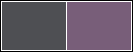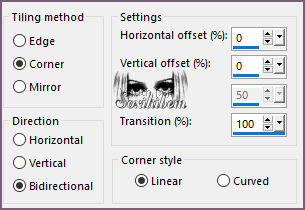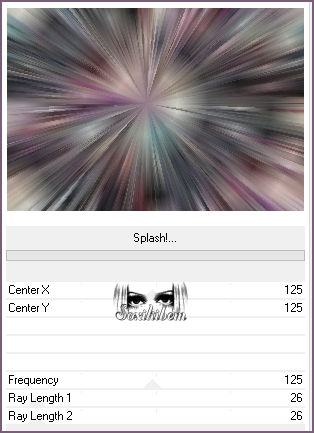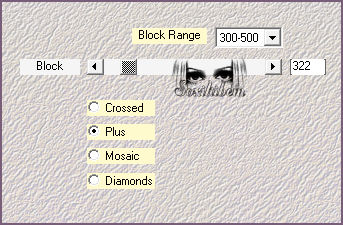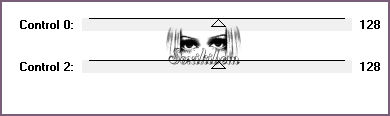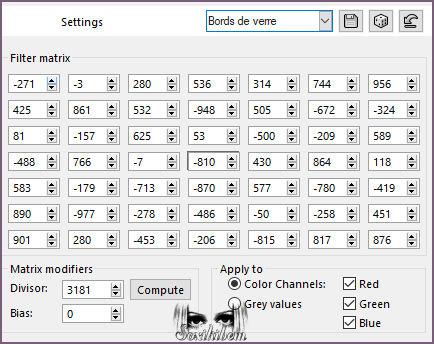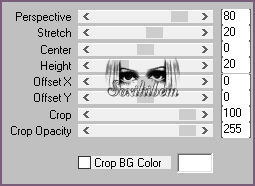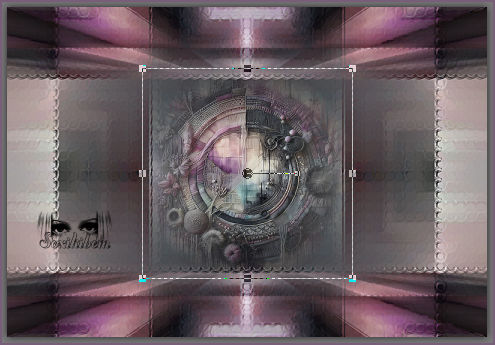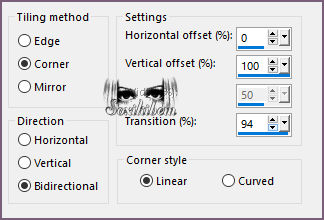|
Boho, ou Boho-Chic, é um estilo de moda e de vida que combina elementos boêmios, étnicos e hippies. É caracterizado por peças de roupa e acessórios que são geralmente descontraídos, coloridos, com estampas étnicas, franjas, bordados e acessórios como pulseiras, colares e lenços que refletem uma estética livre e despojada. Esse estilo muitas vezes evoca uma sensação de liberdade, criatividade e conexão com a natureza.
Boho, or Boho-Chic, is a fashion and lifestyle style that combines bohemian, ethnic, and hippie elements. It is characterized by clothing and accessories that are usually relaxed, colorful, with ethnic prints, fringes, embroidery, and accessories like bracelets, necklaces, and scarves that reflect a free-spirited and effortless aesthetic. This style often evokes a sense of freedom, creativity, and connection with nature.
TRADUÇÕES: O Sim
PSP valoriza e reconhece o trabalho das tradutoras que tornam os
tutoriais acessíveis a diferentes idiomas.
MATERIAL: 1 Misted Paisagem à sua escolha Preset_UserDefinedFilter_Bords de verre (Colocar na pasta Presets do seu PSP) Outros Materiais by Soxikibem
PLUGINS: Mehdi > Sorting Tiles Mura's Meister > Perspective Tiling RCS Filter Pack 1.0 > RCS Sequins Scribe > 4way mirror Unlimietd 2.0 > Bkg Designer sf10III > Splash
Tutorial elaborado no PSP 2022 Testado e revisado por Inácia Neves no PSP 2022.
Agradeço às Tubeiras pelos Tubes e Masks, pois sem eles não seria
possível criar este trabalho.
VÍDEO AULA
Se preferir acompanhar em vídeo no Youtube, clique no link
abaixo: Se este tutorial te inspirou: Deixe seu like Ative o sininho Compartilhe com outros amantes do PSP E deixe um comentário contando o que achou!
2 - Abra uma imagem
transparente de 800x550px. Edit > Copy no Grafico1. Edit > Paste Into Selection. Selections > Select None.
3 - Effects > Image Effects > Seamless Tiling.
4 - Filters Unlimietd 2.0 > Bkg Designer sf10III > Splash.
5 - Plugin Mehdi > Sorting Tiles.
6 - Plugin Scribe > 4way mirror.
7 - Plugin RCS Filter Pack 1.0 > RCS Sequins. Effects > User Defined Filter: Bords de verre.
8 - Adjust > Sharpness > Sharpen More. Layers > Duplicate. Plugin Mura's Meister > Perspective Tiling.
9 - Magic Wand > Tolerance: 0 - Feather: 50, selecione a parte transparente dessa layer. Pressione a tecla Delete por 4 vezes. Selections > Select None. Layers > Duplicate. Image > Mirror > Mirror Vertical. Layers > Merge > Merge Down. Layers > Properties > General > Blend Mode: Overlay.
10 - Edit > Copy no Misted escolhido. Edit > Paste as New Layer. Redimensione se for necessário. Se estiver usando o do material, eu redimensionei em 50%, all layers desmarcado. Adjust > Sharpness > Sharpen.
11 - Layers > Duplicate. Effects > Image Effects > Seamless Tiling. Layers > Properties > General > Blend Mode: Burn - Opacity: 60%. Na segunda versão eu usei o Blend Mode: Overlay.
12 - Edit > Copy no DecorBS_Xiki. Edit > Paste as New Layer. Pick Tool: Position X: 80, Position Y: 114. Layers > Properties > General > Blend Mode: Luminance. Na segunda versão eu usei o Blend Mode: Screen.
13 - Image > Add Borders > Symmetric: 2px com a cor do Foreground 1px com a cor do Background 2px com a cor do Foreground 10px com a cor #ffffff (Branco) 2px com a cor do Foreground 1px com a cor do Background 2px com a cor do Foreground 50px com a cor #ffffff (Branco)
14 - Edit > Copy no TituloBS_Xiki. Edit > Paste as New Layer. Pick Tool: Position X: 135, Position Y: 450.
15 - Edit > Copy no DecorBS_Xiki2. Edit > Paste as New Layer. Pick Tool: Position X: 57, Position Y: 11.
16 - Image > Add Borders > Symmetric: 2px com a cor do Foreground 1px com a cor do Background 2px com a cor do Foreground
17 -
Aplicar sua marca d'água ou assinatura.
VERSÃO:
Créditos: Formatação, Arte Final e Tutorial by Soxikibem Misted: Tubed by Pqna&Alice Outros Materiais: by Soxikibem
Sinta-se à vontade para enviar suas versões. Terei todo o prazer em publicá-las em nosso site.
|